苹果电脑点击没反应怎么办 苹果Mac应用无响应如何解决
更新时间:2024-06-01 16:58:24作者:xtang
苹果电脑点击没反应可能是由于系统或应用程序出现了问题,导致无法正常响应,苹果Mac应用无响应时,可以尝试按住Command+Option+Esc组合键打开强制退出窗口,选择需要关闭的应用程序并点击强制退出按钮。如果问题仍未解决,可以尝试重启电脑或者更新系统版本来解决。也可以尝试清理系统缓存或卸载无响应的应用程序后重新安装。希望以上方法能够帮助您解决苹果电脑点击没反应的问题。
具体方法:
1.当应用程序出现没响应的情况,但电脑还没完全死机时。我们可以点击打开Launchpad,打开程序集。
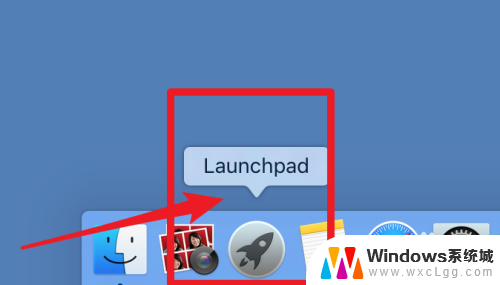
2.打开后,再点击打开这里的‘其他’
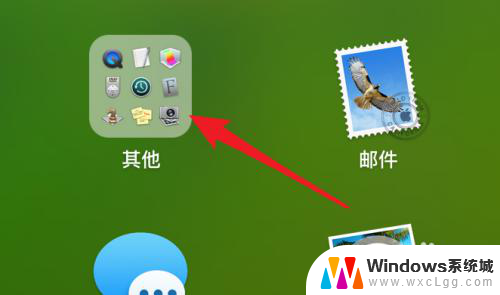
3.打开并点击打开‘活动监视器’
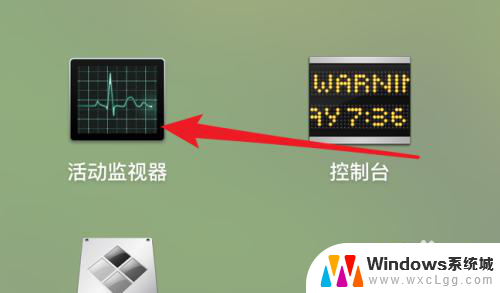
4.打开后,这里会显示出当前所有的应用的进程。
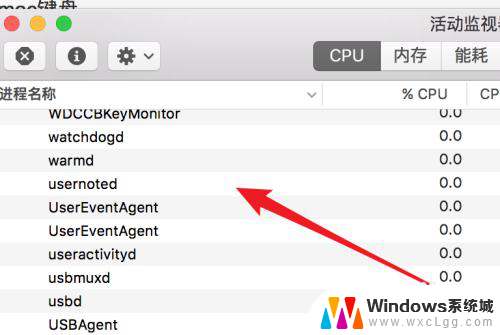
5.点击选中没有响应的这个应用的进程,接着点击左上角的第一个按钮,关闭按钮。
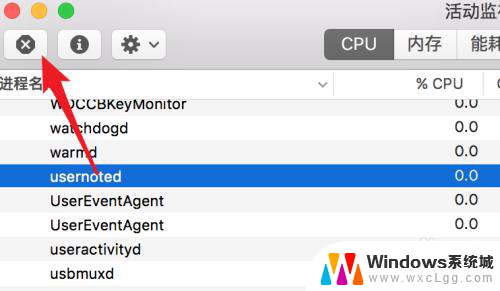
6.点击后会弹出确认的窗口,点击这里的强制退出按钮就可以了,就能把没响应的程序关闭掉了。
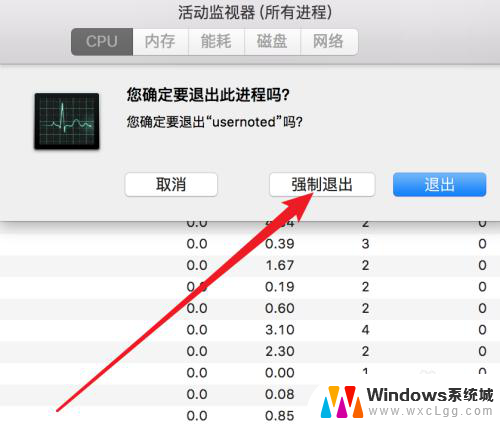
7.如果应用无响应,电脑也完全死机了。即鼠标,键盘按后都没反应了,这时我们就只能强制重启或关机了。我们需要长按键盘右上角的电源键,即平时开关机的键。按着不放,5,6秒后,机子就会重新启动了。
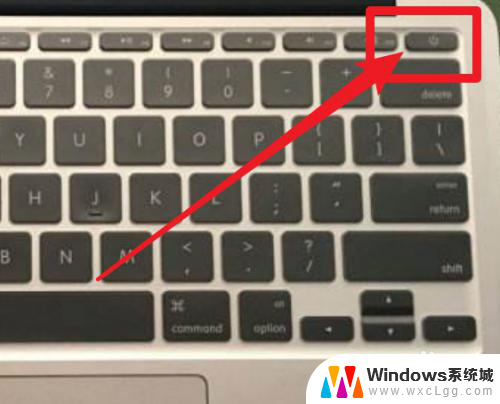
以上是关于苹果电脑点击没反应的解决方法,如果遇到这种情况,请按照以上方式进行解决,希望对大家有所帮助。
苹果电脑点击没反应怎么办 苹果Mac应用无响应如何解决相关教程
-
 windows任务栏点击无反应 电脑任务栏点击无反应怎么解决
windows任务栏点击无反应 电脑任务栏点击无反应怎么解决2024-10-07
-
 苹果耳机敲两下没反应 AirPods左耳轻点两下无反应
苹果耳机敲两下没反应 AirPods左耳轻点两下无反应2024-01-26
-
 为啥电脑鼠标点了没反应 电脑鼠标点击没反应的解决方法
为啥电脑鼠标点了没反应 电脑鼠标点击没反应的解决方法2025-04-07
-
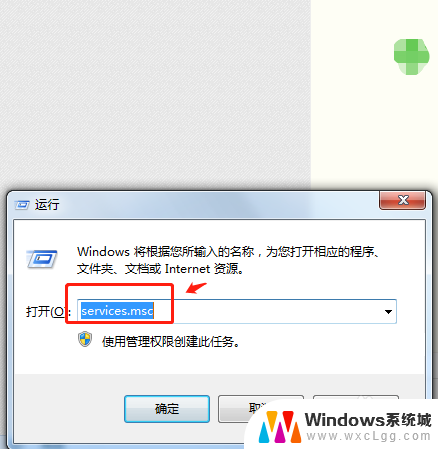 电脑点音量图标没反应 电脑音量图标点击无效怎么解决
电脑点音量图标没反应 电脑音量图标点击无效怎么解决2024-02-07
-
 iphone点屏幕没反应 苹果11屏幕触摸失灵怎么办
iphone点屏幕没反应 苹果11屏幕触摸失灵怎么办2023-10-05
-
 苹果电脑如何回到桌面 Mac电脑如何快速切换应用
苹果电脑如何回到桌面 Mac电脑如何快速切换应用2024-04-14
电脑教程推荐
- 1 固态硬盘装进去电脑没有显示怎么办 电脑新增固态硬盘无法显示怎么办
- 2 switch手柄对应键盘键位 手柄按键对应键盘键位图
- 3 微信图片怎么发原图 微信发图片怎样选择原图
- 4 微信拉黑对方怎么拉回来 怎么解除微信拉黑
- 5 笔记本键盘数字打不出 笔记本电脑数字键无法使用的解决方法
- 6 天正打开时怎么切换cad版本 天正CAD默认运行的CAD版本如何更改
- 7 家庭wifi密码忘记了怎么找回来 家里wifi密码忘了怎么办
- 8 怎么关闭edge浏览器的广告 Edge浏览器拦截弹窗和广告的步骤
- 9 windows未激活怎么弄 windows系统未激活怎么解决
- 10 文件夹顺序如何自己设置 电脑文件夹自定义排序方法